BootCamp是Apple發(fā)布的一款軟件,作用是給OS系列安裝了Intel處理器的電腦安裝Windows,今天小編就為大家?guī)鞡ootCamp怎么制作WIN10啟動(dòng)U盤和驅(qū)動(dòng) Bootcamp Mac 安裝Win10 圖文教程,一起看看吧
Boot Camp 可幫助您在 Mac 上安裝 Microsoft Windows。安裝后,請(qǐng)重新啟動(dòng) Mac,以在 OS X 和 Windows 之間切換。
1、分區(qū)--進(jìn)入蘋果電腦的Mac OS系統(tǒng),找到“實(shí)用工具”里的“磁盤工具”,雙擊打開,先點(diǎn)本機(jī)總的那塊兒磁盤,再選擇“分區(qū)”,點(diǎn)“+”增加一個(gè)分區(qū),右側(cè)“大小”可以調(diào)整WINDOWS的大小,確定好分區(qū)大小之后,點(diǎn)擊“應(yīng)用”,就可以等待分區(qū)完畢了!(注意:1、WINDOWS分區(qū)的格式是Mac OS擴(kuò)展(日志式)2、如果提示分區(qū)失敗的話,可以進(jìn)入recovery分區(qū)修復(fù)一下磁盤,如果修復(fù)后還是不行,建議整個(gè)磁盤格式化重裝Mac吧)
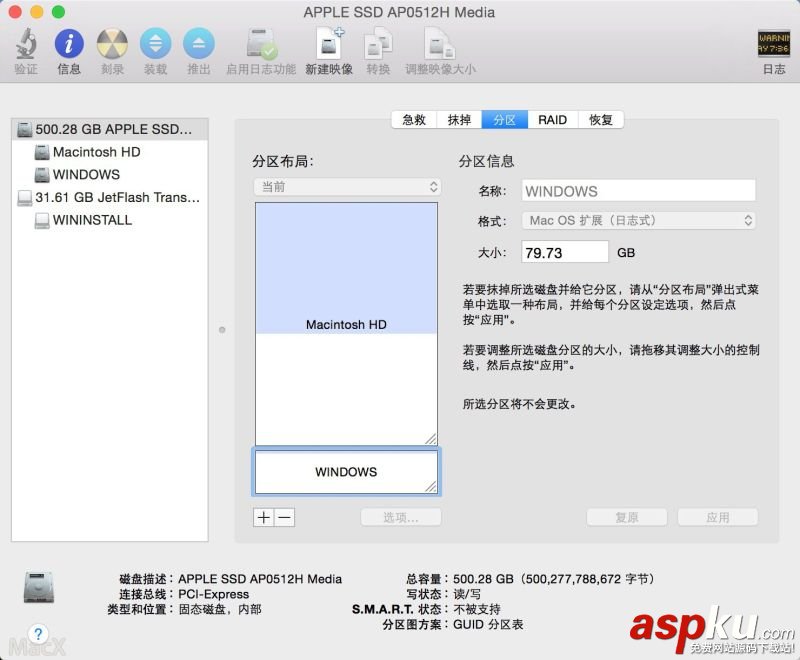
2、準(zhǔn)備--Win10鏡像文件和激活工具
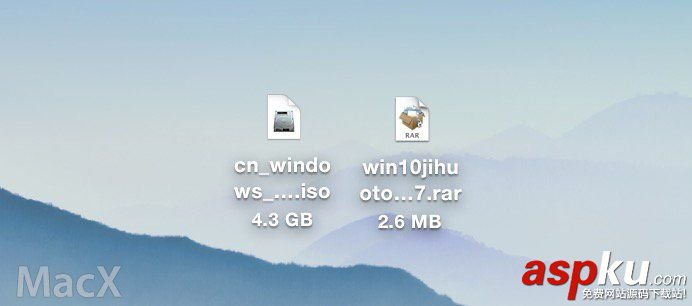
3、使用BootCamp助理制作WIN10啟動(dòng)U盤和獲取WINDOWS對(duì)應(yīng)的驅(qū)動(dòng)
BootCamp助理的位置在--應(yīng)用程序--實(shí)用工具下,找到后雙擊打開
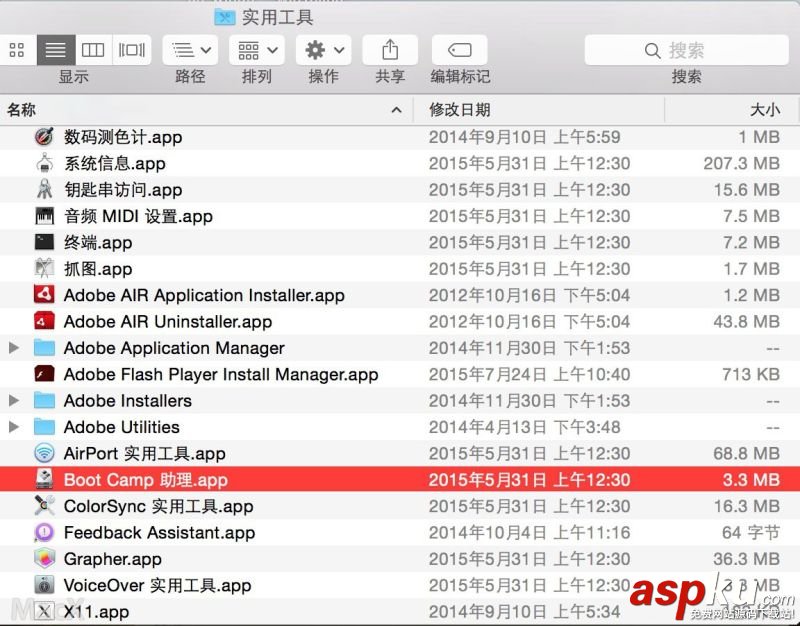
點(diǎn)擊繼續(xù)
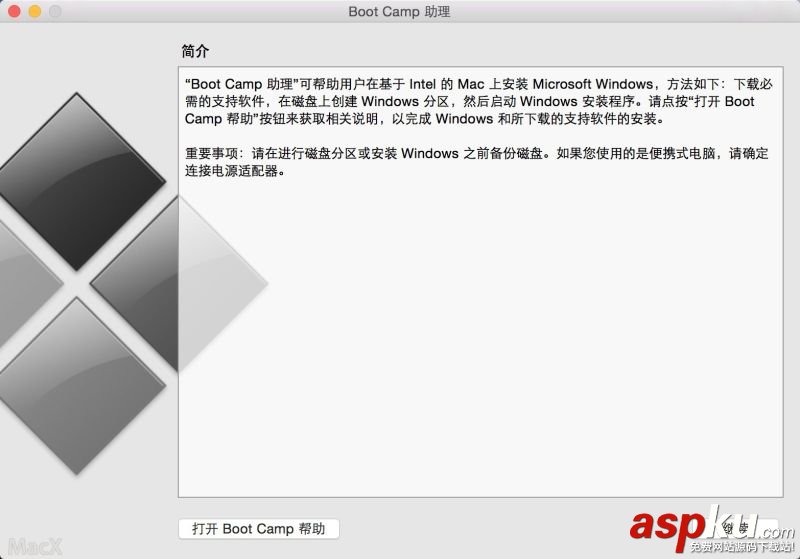
選擇第一個(gè)選項(xiàng)(制作WIN10 U盤啟動(dòng))和第二個(gè)選項(xiàng)(獲取WINDOWS對(duì)應(yīng)的驅(qū)動(dòng))
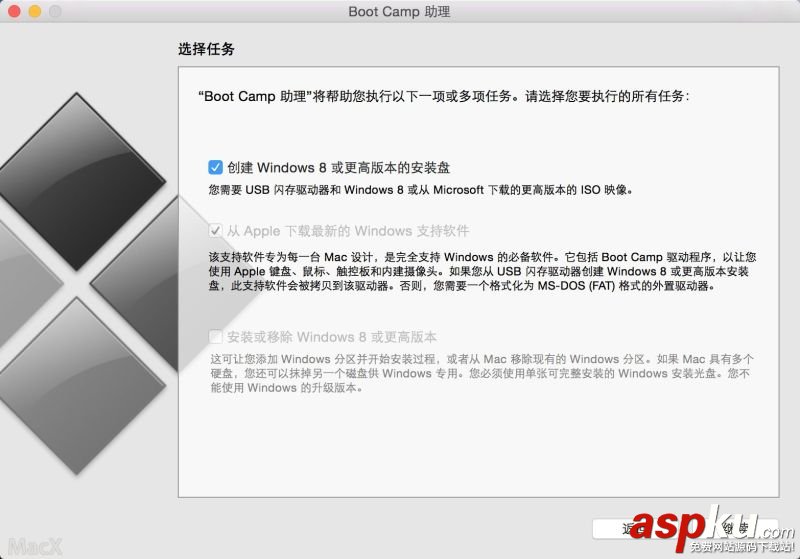
第一、選取正確的ISO鏡像 第二、目的磁盤選擇你確定是好的那個(gè)U盤(U盤記得先格式化一下,格式為Mac OS 擴(kuò)展(日志式))
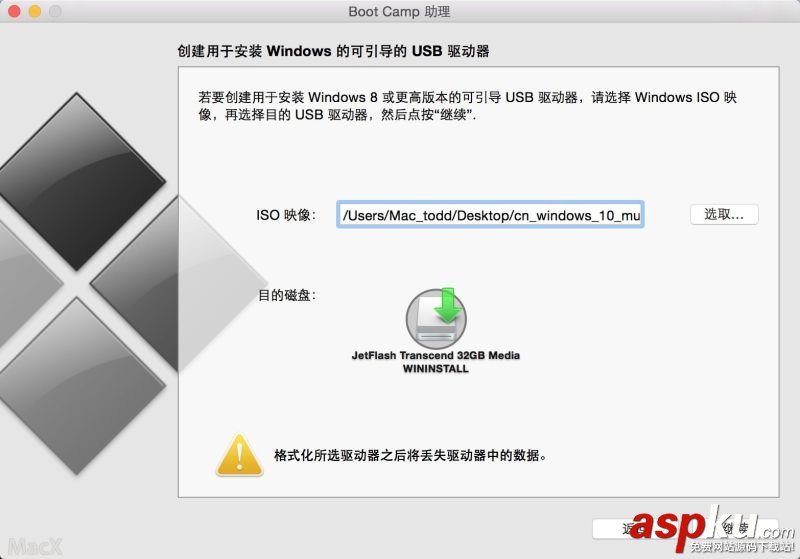
點(diǎn)繼續(xù)
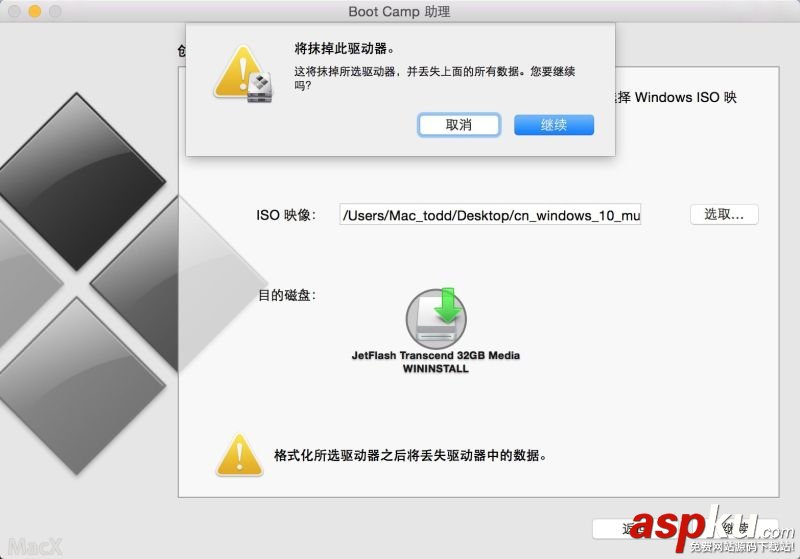
然后等著就可以了
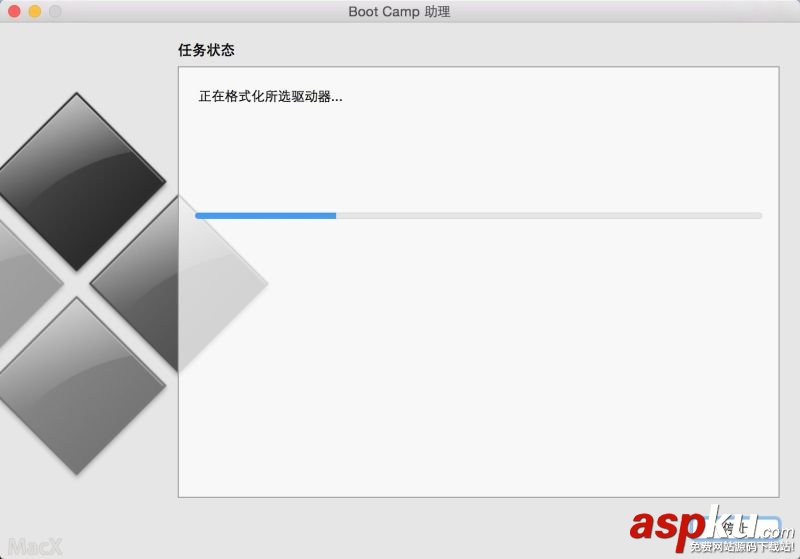
等著...
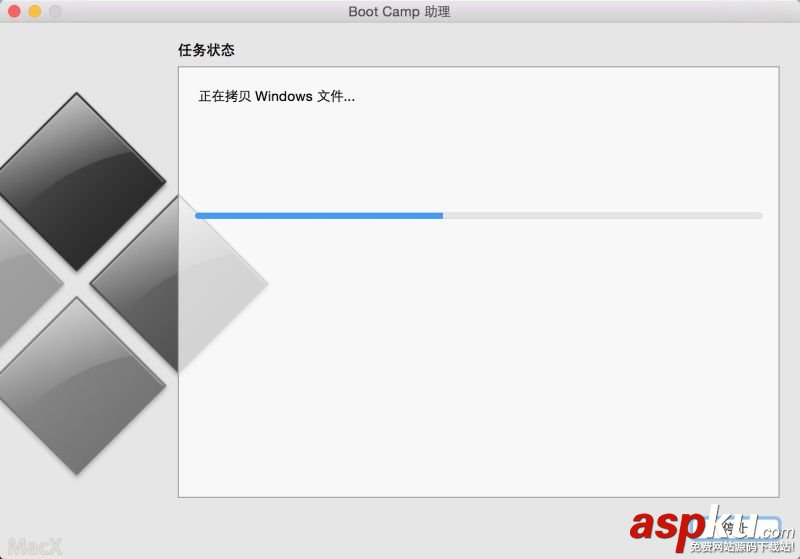
等著...
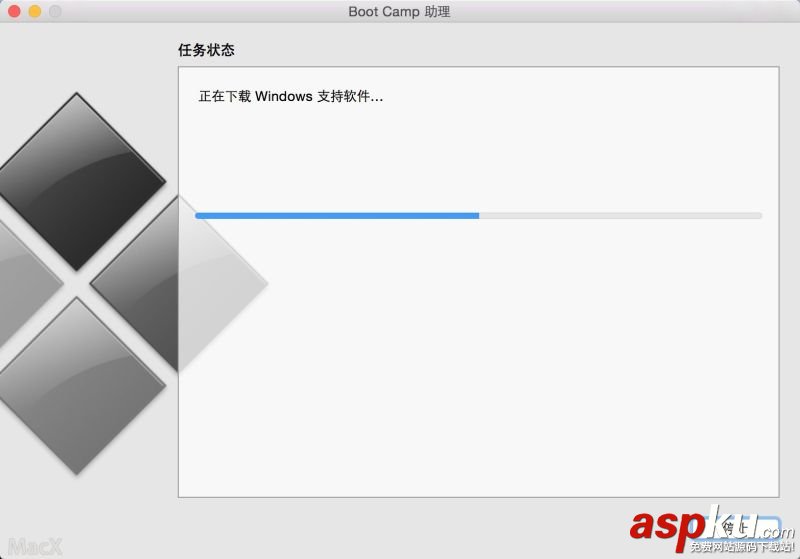
快完成的時(shí)候會(huì)提示下面窗口,輸入你系統(tǒng)密碼點(diǎn)回車就可以
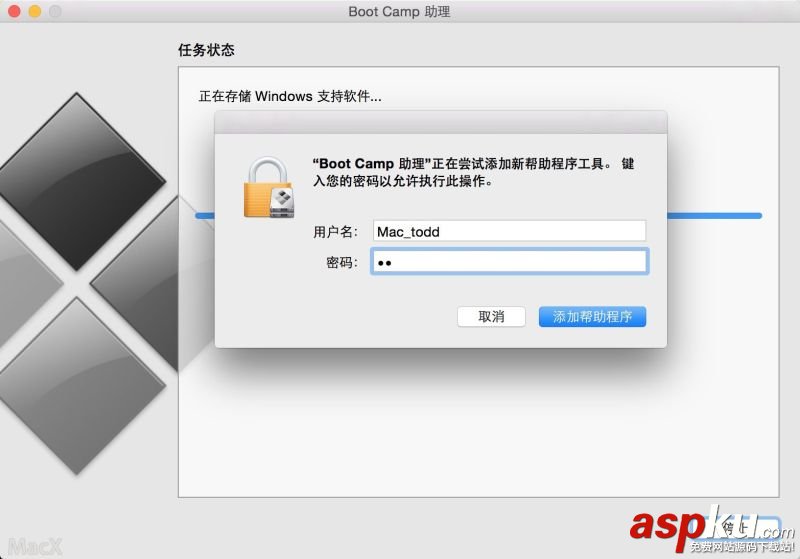
完成--U盤啟動(dòng)和win所需的驅(qū)動(dòng)都在U盤里了
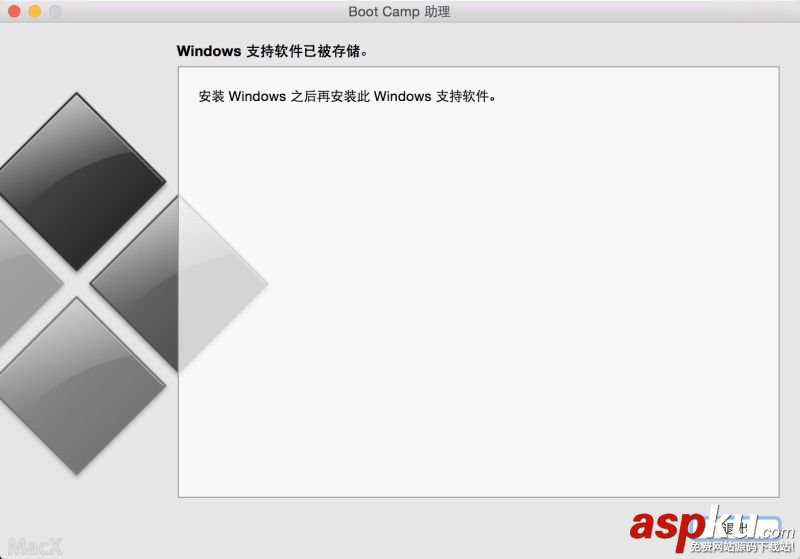
4、重啟電腦,用做好的U盤啟動(dòng)安裝WIN10
重啟電腦長按OPTION不放(兩邊按哪個(gè)都行)

然后會(huì)出現(xiàn)下圖所示,選擇第四個(gè)黃色U盤啟動(dòng),點(diǎn)回車進(jìn)入

點(diǎn)擊下一步
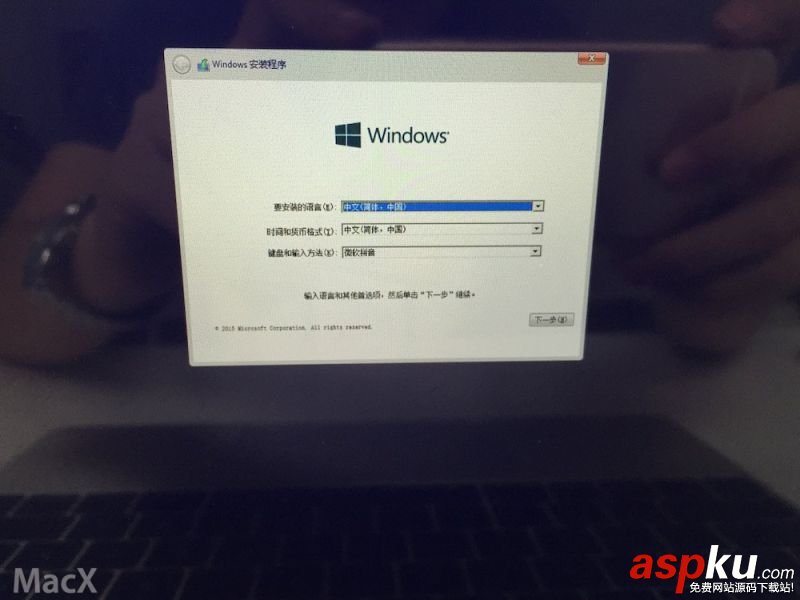
點(diǎn)擊跳過
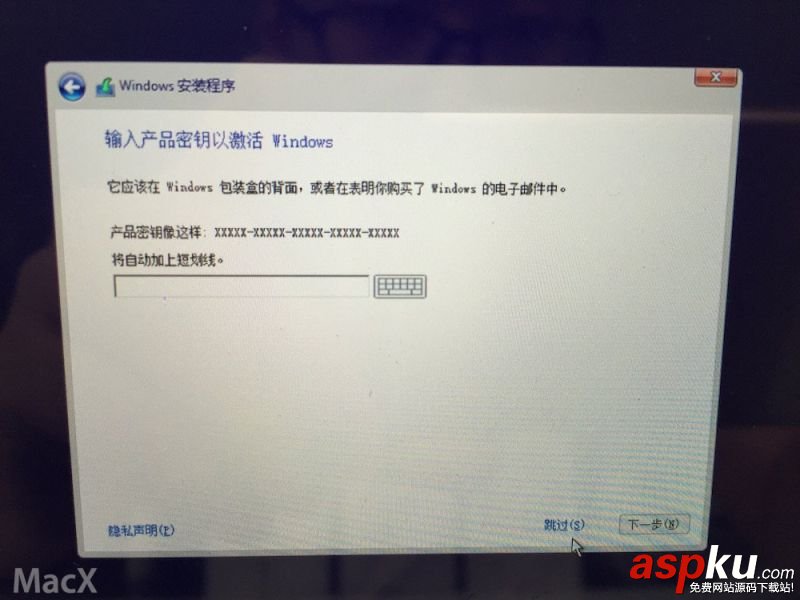
可以選擇專業(yè)版和家庭版,果斷選擇專業(yè)版了,點(diǎn)擊下一步
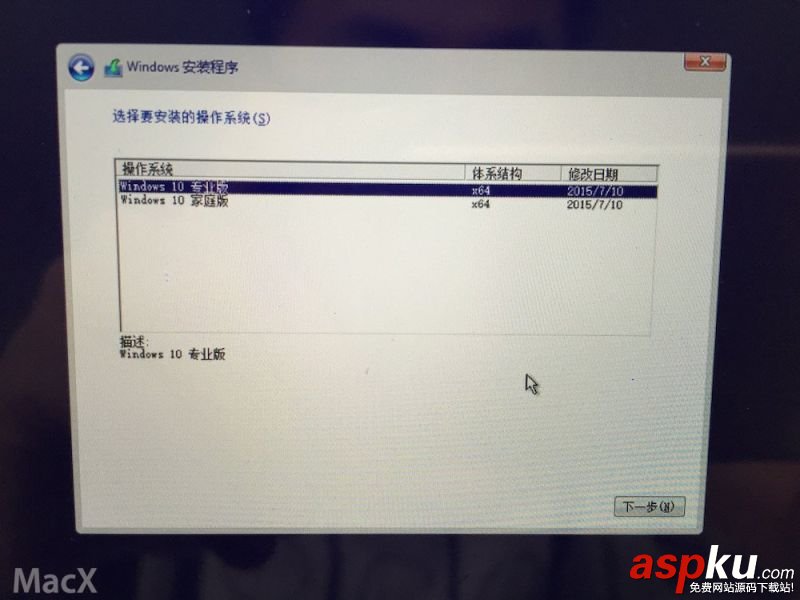
點(diǎn)擊下一步
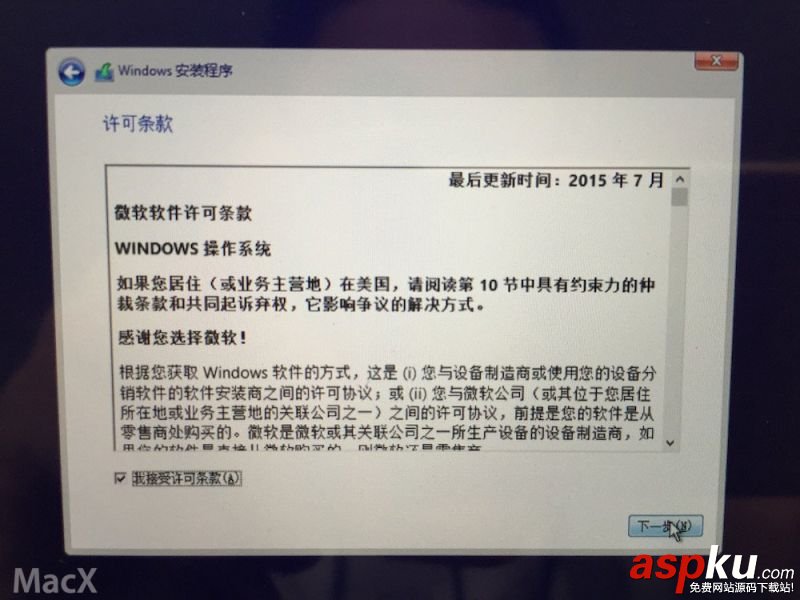
選擇剛剛分了80G的那個(gè)區(qū),點(diǎn)刪除(注意:其他分區(qū)和未分配的空間不要?jiǎng)樱瑒h除后Mac OS就崩潰了)
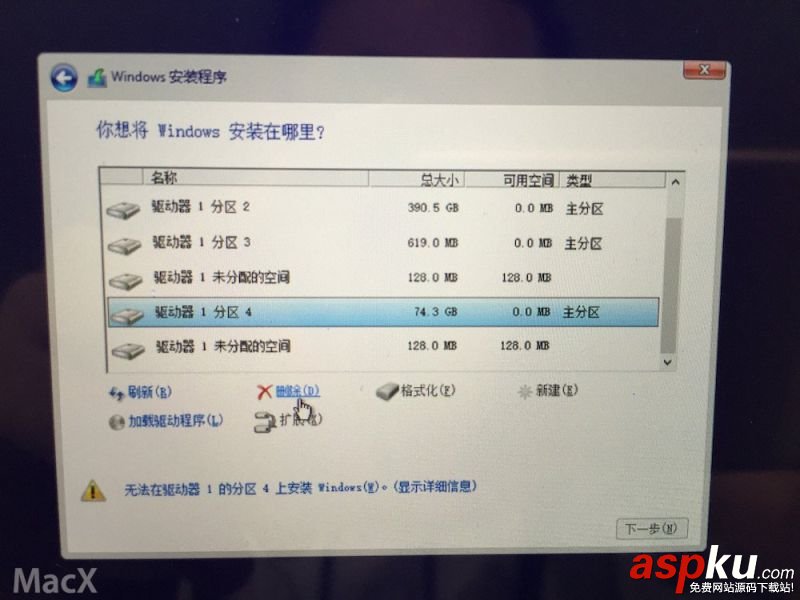
刪除后會(huì)出現(xiàn)下面頁面,然后點(diǎn)新建
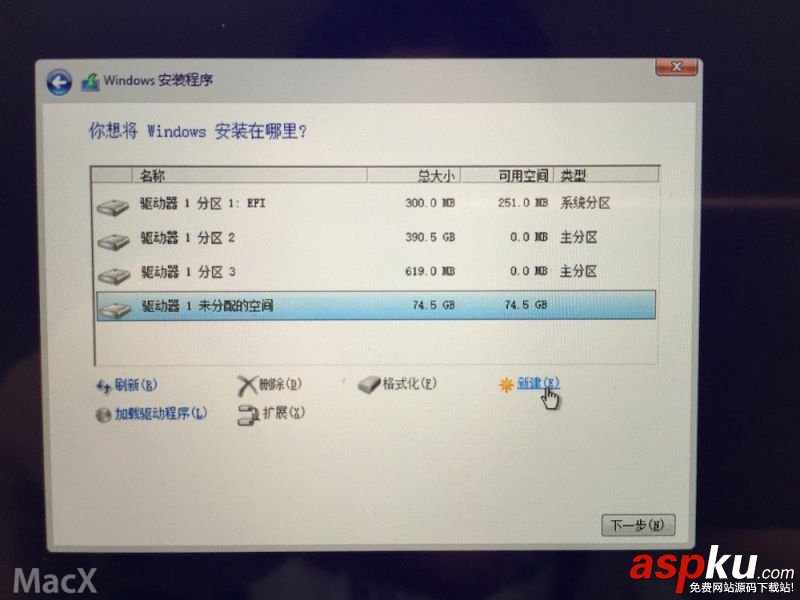
然后再點(diǎn)應(yīng)用(大小默認(rèn)的最大,不用自己調(diào)整)
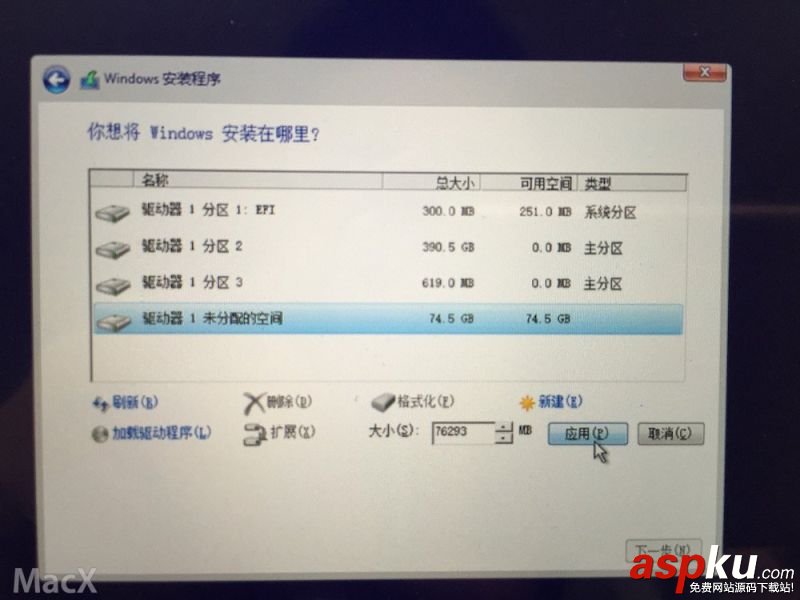
點(diǎn)擊確定
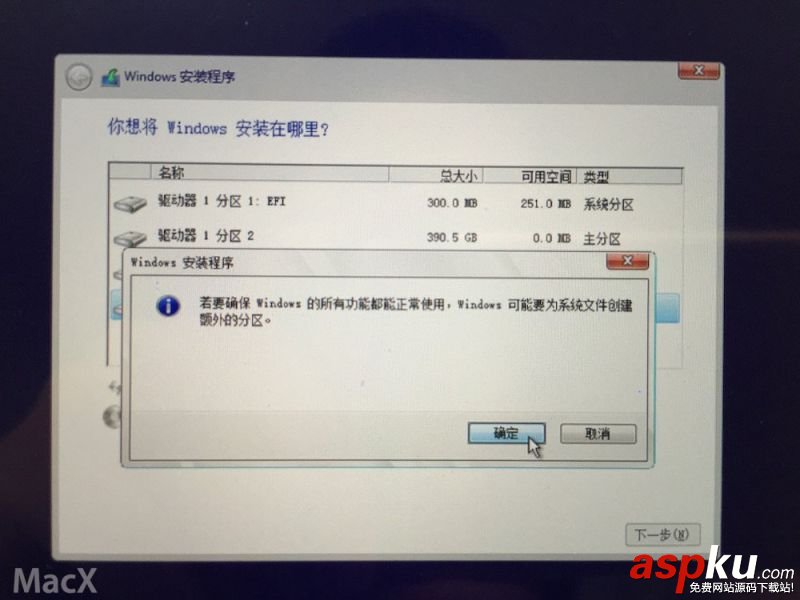
windows主分區(qū)已經(jīng)完成,選擇后點(diǎn)下一步
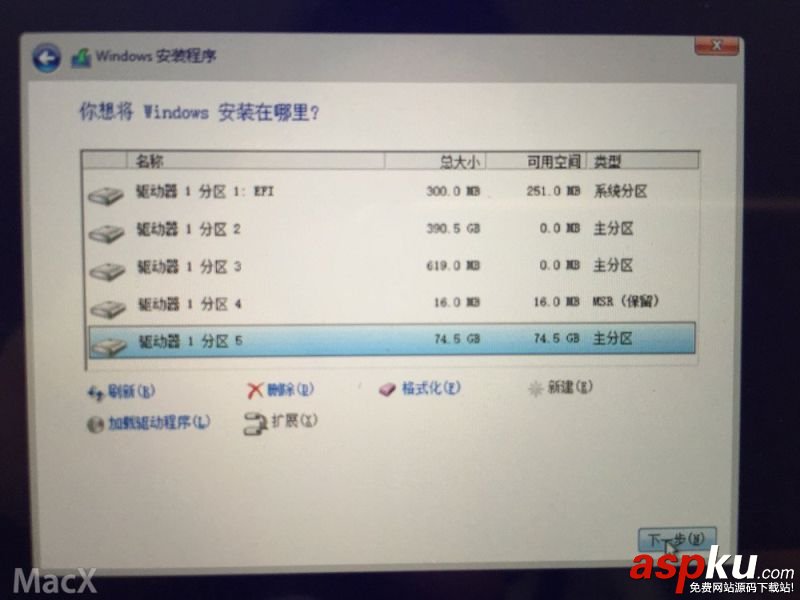
等...
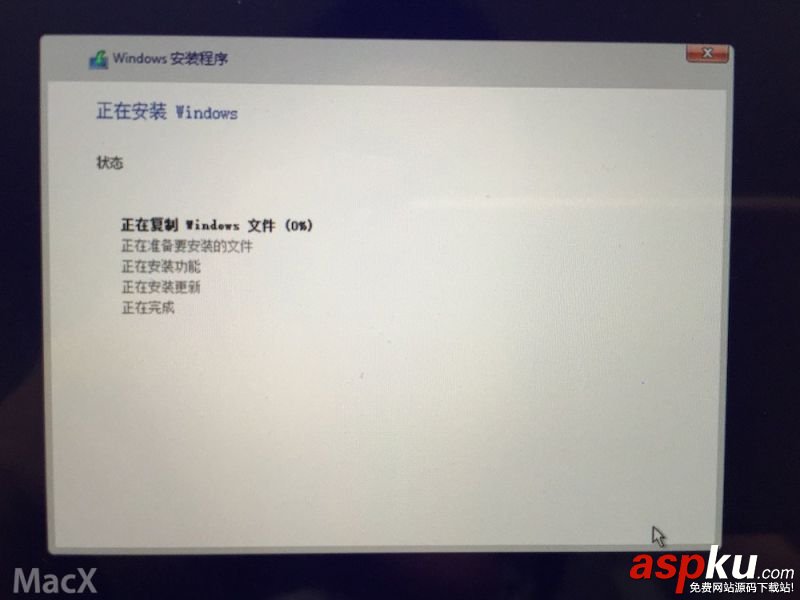
等...
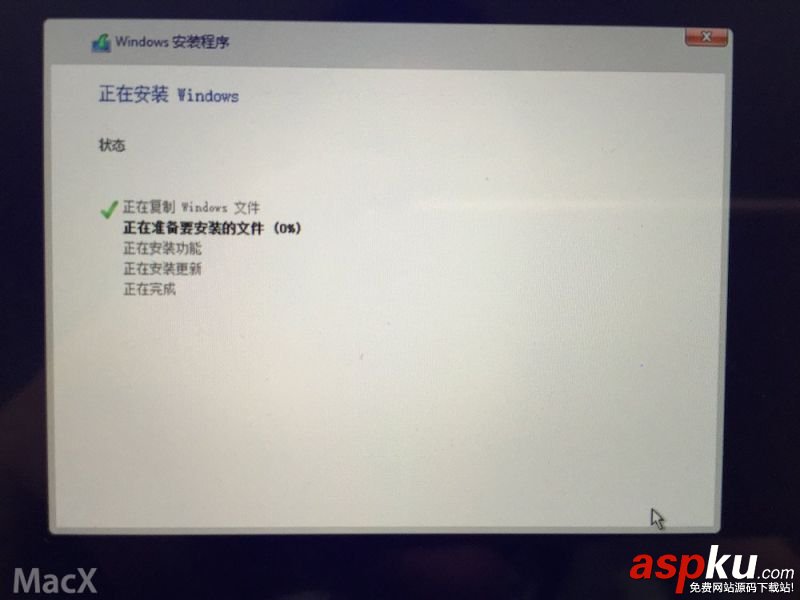
等...
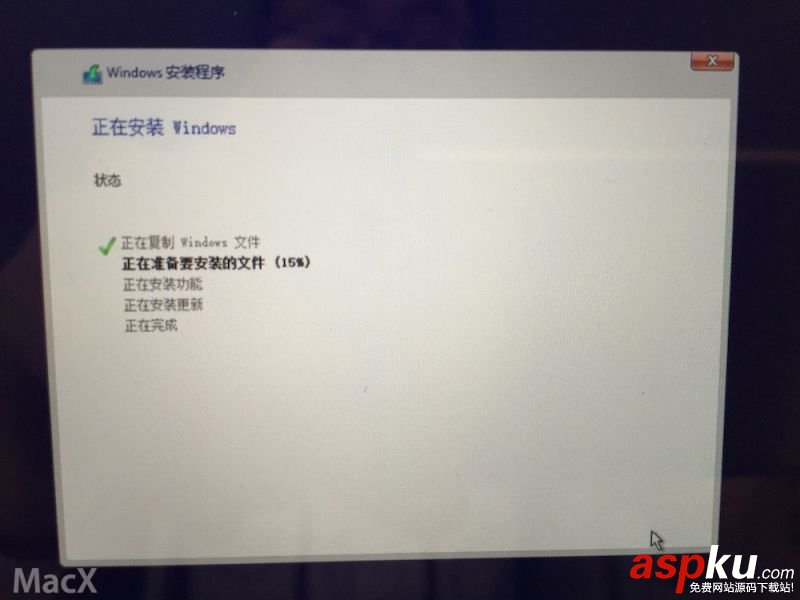
完成--自動(dòng)重啟
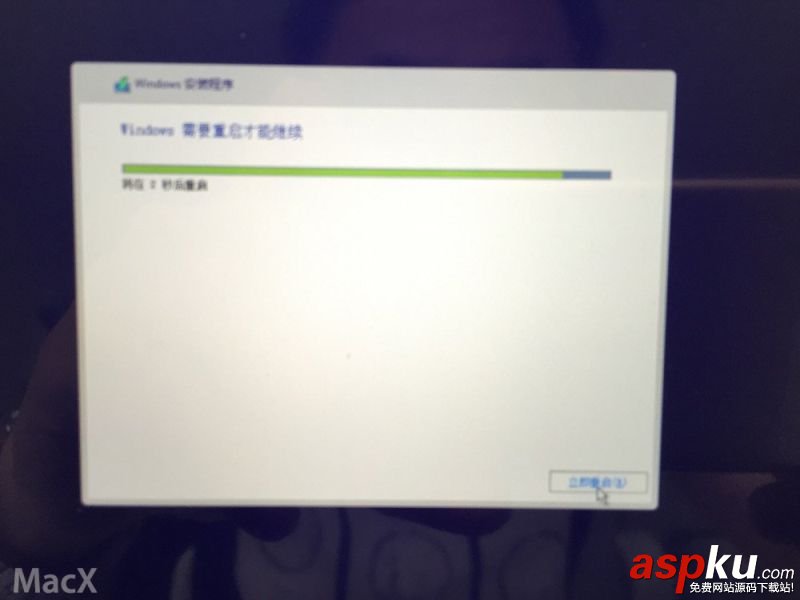
自動(dòng)重啟后就自動(dòng)進(jìn)入WIN10啟動(dòng)界面了,點(diǎn)“以后再說”
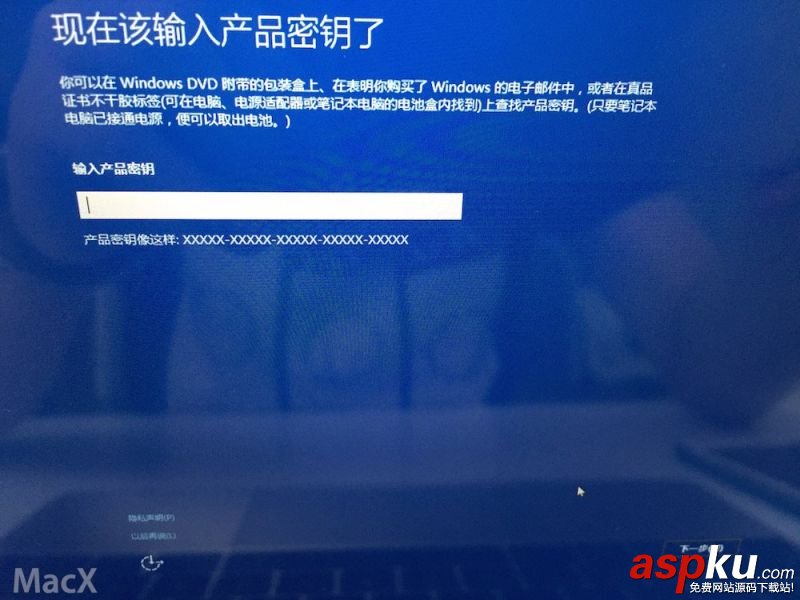
點(diǎn)擊“使用快速設(shè)置”
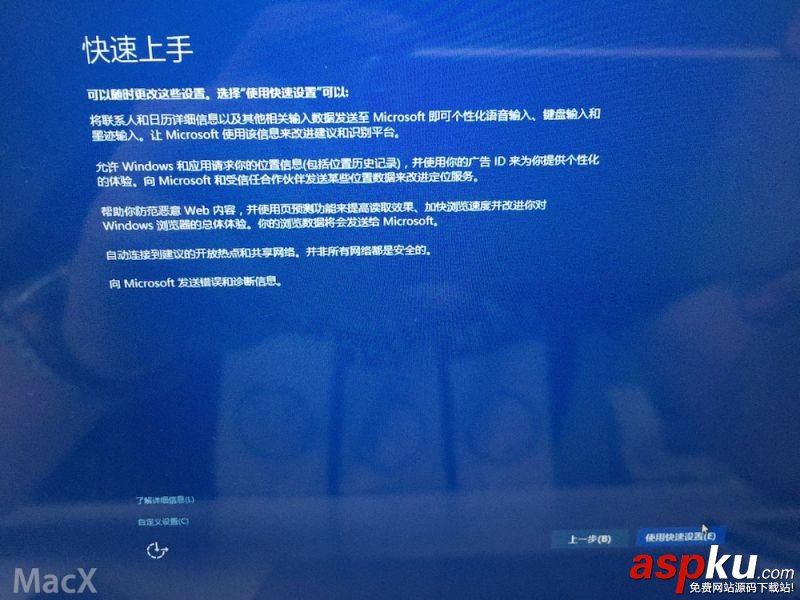
新建一個(gè)賬戶,密碼可以不填
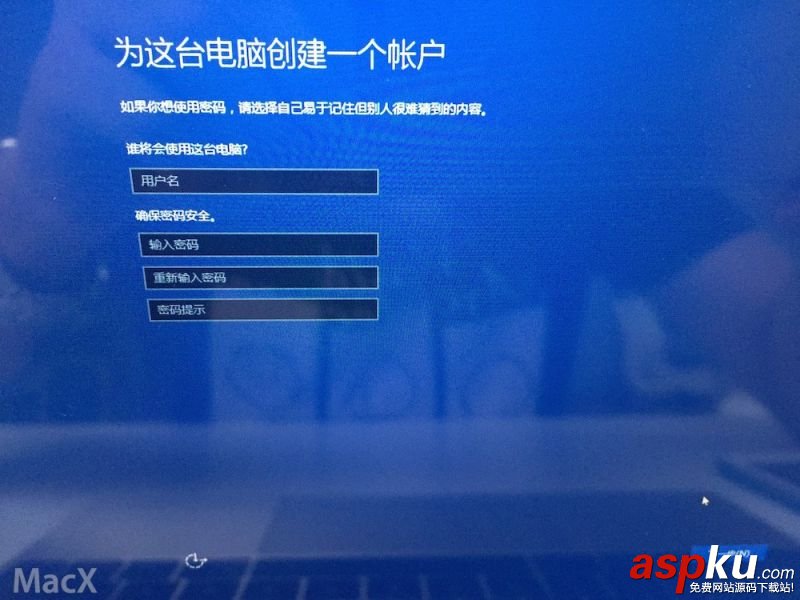
5、安裝WINDOWS對(duì)應(yīng)的BootCamp驅(qū)動(dòng)(驅(qū)動(dòng)已經(jīng)在U盤里)
雙擊打開BootCamp文件夾
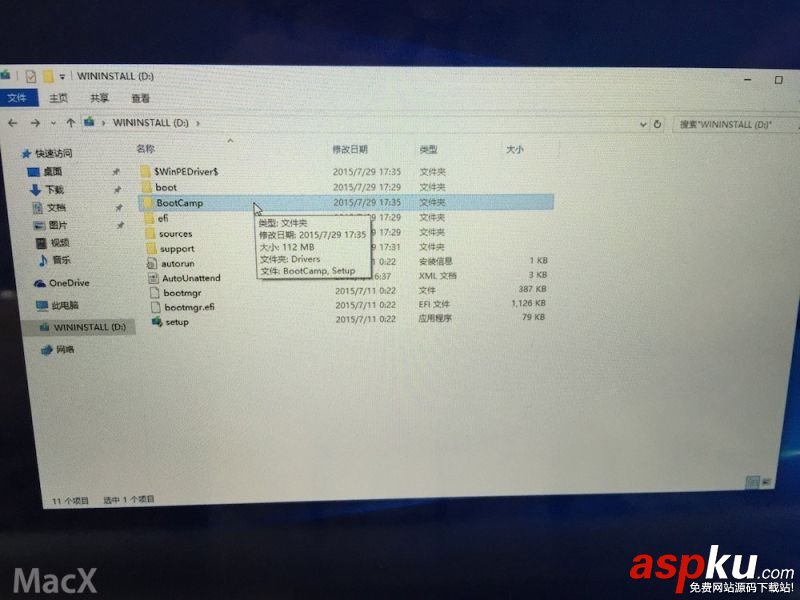
雙擊Setup安裝
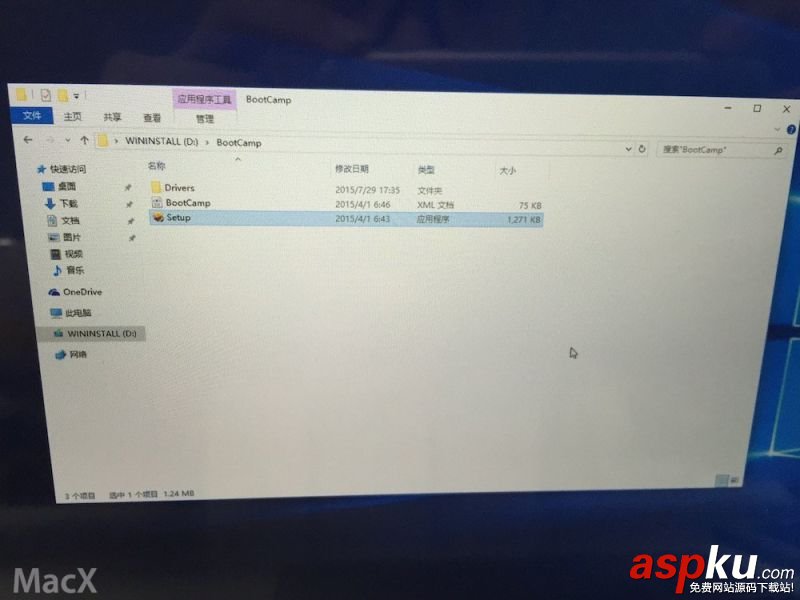
單機(jī)下一步
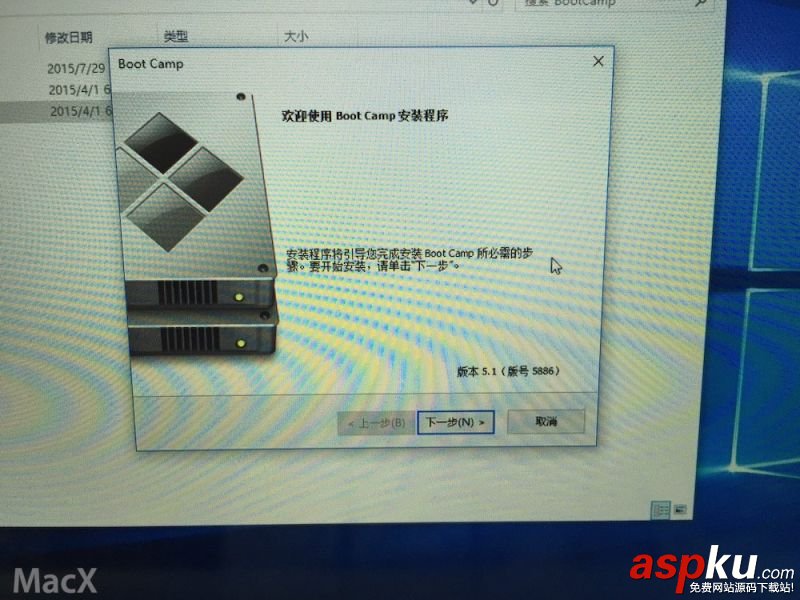
等...
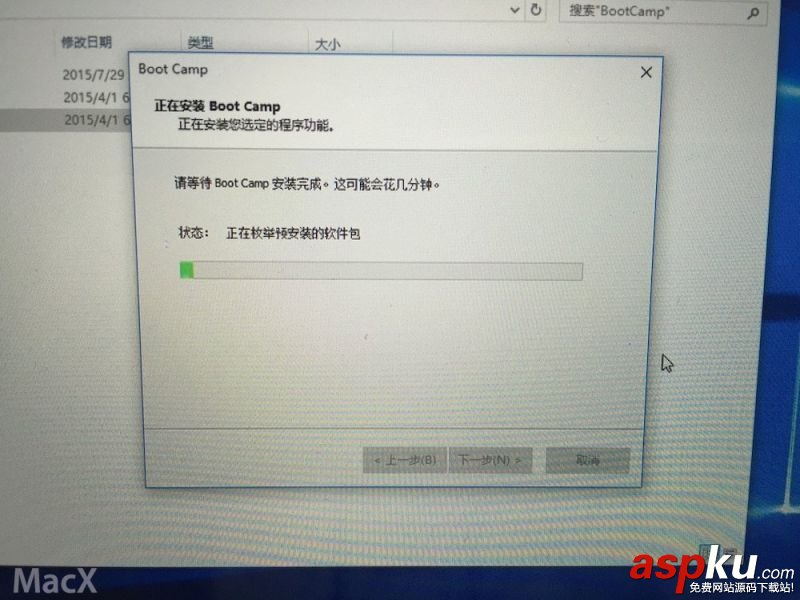
等...

完成--會(huì)提示重啟電腦
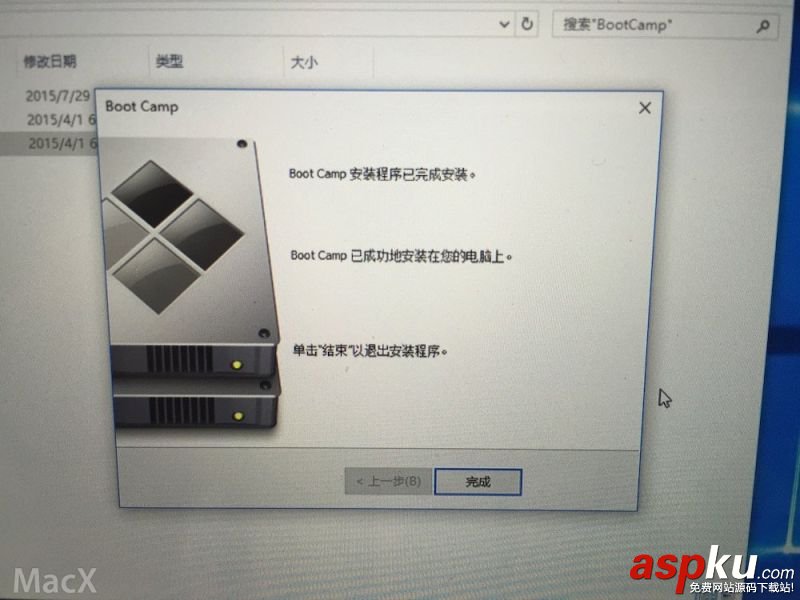
6、打開WIN10激活工具,點(diǎn)擊激活就大功告成嘍
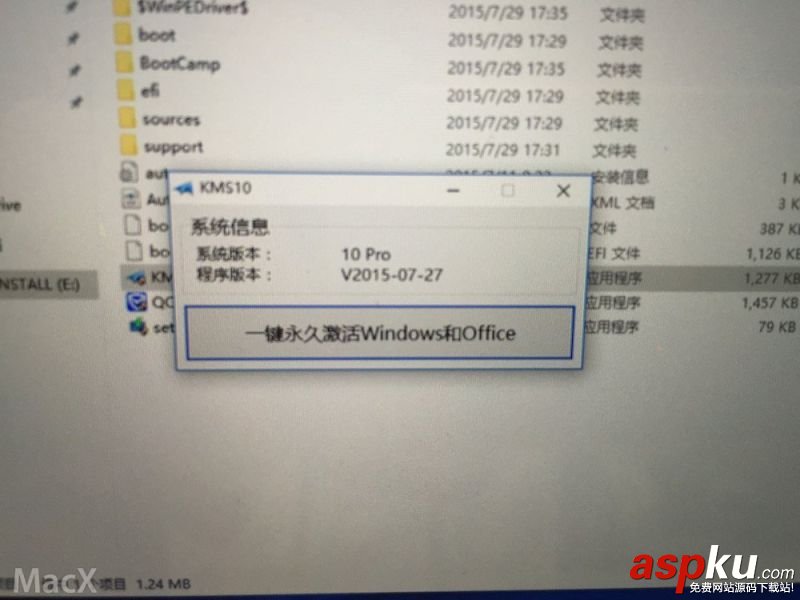
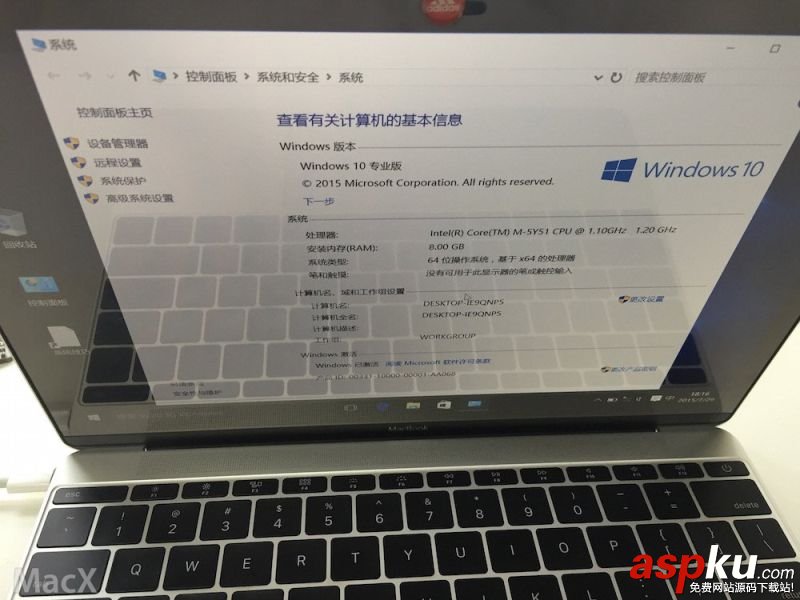
PS:如果有看了此教程不會(huì)的,建議多看幾遍;如果有看了此教程安裝失敗的,建議看著多安裝幾次
新聞熱點(diǎn)
疑難解答
圖片精選